Sådan bruges git i Emacs
Download og konfigurer
For at komme i gang med at bruge git i Emacs til versionskontrol skal du vælge og installere en valgt løsning. I denne artikel vil du se Magit-tilstand. Mange brugere har rost magit for dets design. Faktisk har det magten til at lære dig Git, fordi det viser dig mulighederne, når de er tilgængelige. Senere vil du se dette i aktion, lad os nu installere det. Pakken er tilgængelig fra MELPA, selvom avancerede brugere muligvis henter kilden.
Du kan downloade fra MELPA eller tilføje brugspakke for at få den installeret af installationsscriptet. For at konfigurere er det enkleste at tilføje en global nøglebinding ifølge nedenstående kode.
(brug-pakke magit: config
(global-set-key (kbd "C-c m") 'magit-status))
Tastaturet er op til dig, men de fleste brugere har C-c m for magit, hvis C-c g for Git er mere logisk for dig, gå efter det. Du kan tilføje mange flere, men magit-grænsefladen er så kraftig, at du sandsynligvis vil bruge den som den er.
Løb magit
Når magit er installeret, når du kører det, viser det en god menu til at hjælpe dig med. Den bedste måde at starte på er at skrive din første fil i et bibliotek, der vil være dit arkiv. Emacs er strålende her i den forstand, at du kan skrive hele stien til din fil, inklusive filen. Emacs vil bede om at oprette mapper til dig. Magit er også smart i, at hvis du kun har et par filer i en mappe, og du prøver at tilføje filer til et lager, vil den spørge, om det skal oprette et git-lager. Svar 'ja', og magit kører git init i din mappe.

Når det er gjort, er det din tur til at vælge, hvad du vil føje til dit arkiv. Det mest almindelige er, at du tilføjer alt, da du oprettede biblioteket til dette formål. Senere vil du sørge for at ignorere nogle filer. For at se nogle effekter skal du nu oprette nye filer og redigere eksisterende. Start med at skrive en README.md-fil. Sæt et par sætninger i det, så folk ved, hvad lageret er beregnet til.
Iscenesættelse
Når du har nogle ændringer, skal de forberedes i git. Dette kaldes iscenesættelse og gør det muligt at kontrollere, hvad der er nyt, før du begår det. I magit-grænsefladen har du alle filer opført under en overskrift, der afspejler deres nuværende status. Afsnittene vises afhængigt af om du har nogen filer der. Staterne er Unstaged, Staged, Commited, Unmerged og Fusioned, som viser de vigtigste faser for dine filer. Glans af magit skinner her igennem; Når du har åbnet grænsefladen, kan du skrive 's' for at iscenesætte en fil, 'S' for at iscenesætte alle filer.
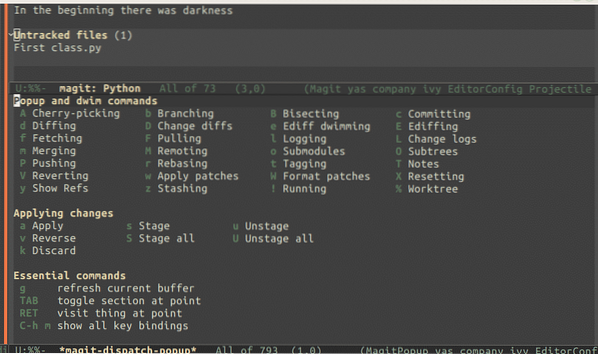
Hvis du føler dig lidt tabt over, hvilke handlinger du har til rådighed, skal du bare trykke på '?', spørgsmålstegnet. Alle kommandoer og deres respektive tastebindinger vises, og du kan vælge i overensstemmelse hermed. Iscenesættelse sker på den aktuelle gren, dette vil være hovedtjeneste, hvis du lige har oprettet arkivet. I virkeligheden arbejder du normalt på en filial.
Forgrening
Filialer bruges til at oprette ny kode, mens hovedkoden stadig kan downloades og testes. Når du vil oprette en ny funktion eller løse et problem, opretter du en gren. I magit opretter du gren fra grænsefladen ved at trykke på 'b'. Derefter kan du vælge 'n' for at oprette, men ikke begynde at arbejde på dens kode. Det bedre og mere almindelige alternativ er at vælge 'c'. Når du har valgt filialnavn, opretter magit filialen og kontrollerer det for dig. Du ændrer nu grenen og kan lave din kodning i stykker.
Begå
En forpligtelse er, når du lægger den seneste opdatering i den aktuelle gren. I det meste af din tid med at udvikle software arbejder du på en filial. Du gør dette, så du kan teste din egen kode på din egen maskine, før du føjer den til hovedtræet. Resten af teamet vil se din kode, når du har slået den sammen. Hvilken gren, du fusionerer den med, afhænger af det team, du arbejder med, og den opgave, du lige har løst.
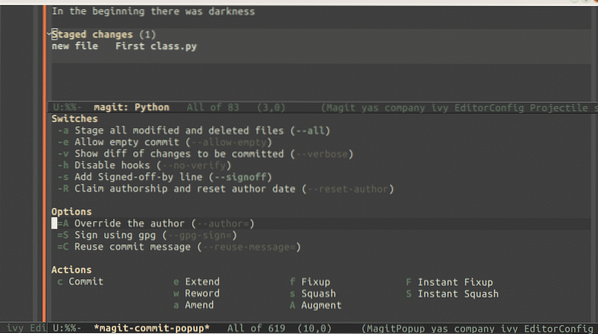
I magit når du commit-funktionen ved at åbne status og vælge 'c'. Du kan vælge en masse muligheder, men det meste af tiden vil du bare gentage 'c' igen for at forpligte sig til virkelighed. Bemærk, at magit ikke tillader en forpligtelse uden en besked, så du vil blive præsenteret for et sted at placere din tekst, og derefter kan du begå med 'C-c, C-c'.
Flet filialer
Når du har en dejlig gren, der fungerer, som du vil, eller ser godt ud, skal du flette den med hovedtemaet og derefter køre tests. Når det er gjort, skal du skubbe det til fjernlageret. I magit har du alt dette lige ved hånden. Det er nemmest at tjekke den filial, du vil fusionere til, inden du fusionerer. I magit-statusvinduet starter du med at vælge fletning, de fleste gange flettes du blot med 'm' valg, men du kan også flette ind i.
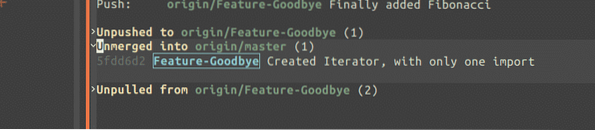
Andre muligheder, der er tilgængelige, inkluderer at absorbere, fusionere ind og fusionere. Absorberingen er til, når du har for mange grene, og du vil kombinere dem i en. Disse muligheder er noget, du skal arbejde igennem et par gange for at se, hvornår det er passende at bruge dem.
Fjern
Hvis du bruger GitHub, skal du oprette dit projekt på GitHub, før du starter. Når den første fil er på GitHub, kan du gøre de fleste ting fra Magit og Emacs. For at klone ethvert projekt af enhver git-tjeneste skal du bruge M-x magit-clone. Når du starter det, bliver du bedt om at placere det eksterne lager. Indsæt URL'en, git eller https fungerer begge godt. Nu har du hele projektet gemt lokalt, og du kan begynde at ændre det. For at gøre dette skal du oprette en ny gren. Med magit starter du en ny gren på statusskærmen ved at vælge 'b' og derefter 'n'.
Vælg hvor du skal starte fra, og giv et navn til din nye filial. Når filialen er oprettet, kan du ændre kode, tilføje filer, fjerne filer i biblioteket. Eventuelle ændringer, du foretager i eksisterende filer, spores, nye filer skal du selv tilføje.
Deltag i eksisterende projekter
Den mest givende del af kodning, især i fri og open source, er at bidrage til andre projekter. Dette kan også hjælpe dig med at få et job som udvikler, når potentielle arbejdsgivere ser, at du har bidraget til et projekt, ved de, at du har erfaring. Mange projekter bruger Git til versionskontrol, så med Magit i dit værktøjssæt er du gylden. For at bidrage har du et par ting at gøre, før du kan komme i gang. Først skal du klone lageret. For det andet skal du oprette en filial opstrøms at arbejde med. En anden vigtig ting at overveje er, hvordan det projekt, du arbejder med, dokumenterer deres kode og forpligter sig. De har normalt en stilguide, du skal konsultere, før du forpligter dig. Nu hvor du er parat til at bidrage, skal du oprette en gren, faktisk mange grene. Lad mig præcisere: du opretter en gren for hver opgave, dette er således, at en pull-anmodning kan forbindes til i.e en fejlrapport. Filialens navngivning er også vigtig, hvert projekt har sin egen stil. Hvor du forgrener dig fra, vil også variere afhængigt af opgaven. En patch vil være en gren fra den stabile gren, og nye funktioner hænger væk fra udviklingsgrenen. På denne måde kan hele holdet teste i den rigtige rækkefølge. Gør først hovedgrenen stabil, og tilføj derefter nye funktioner. Skyl og gentag.
Logning
Når du føler, at koden har styret selvfølgelig, skal du bruge loggen. Git-loggen viser som standard referenceshashen og kommitteringsmeddelelsen. Hvis forpligtelsesmeddelelserne er blevet godt skrevet, er dette nok. Men mange gange er de ikke. For mere avancerede sager kan du også se mere information. Du kan vælge at vise brugerne, filialerne og endda få en grafisk oversigt over forgreningen. Du har også muligheden for at vise hele patch fra loggen, dette vil dog være en meget lang fil. Pointen er, at du har mange muligheder for at finde det, du leder efter.
Konklusion
Git har eksisteret i lang tid. Udviklet af Linus Torvalds er det lavet til at arbejde for virkelig store projekter, mens du har brugt det fra dit allerførste projekt. Når du starter egentlige softwareprojekter, skal du bruge et system til at holde styr på ændringer i koden. Git er en af de mest almindelige lige nu, så prøv det.
 Phenquestions
Phenquestions


